Cómo arreglar el punto rojo en el icono de discordia
Discord es una aplicación VoIP gratuita que se diseñó inicialmente para los jugadores de Internet. La comunicación es muy importante en los juegos profesionales y Discord resuelve ese problema de manera muy conveniente. Recientemente, algunos usuarios se han quejado de un punto rojo en el icono de Discord. Este punto no es una indicación de un error o una falla, es intencional y se muestra para resaltar una notificación o un mensaje .
Aunque es útil en muchos escenarios, puede ser un poco irritante para algunas personas. Por lo tanto, en este artículo, le enseñaremos un método simple para desactivar permanentemente este punto rojo para que no aparezca en su icono. Este método siempre se puede revertir para recuperar esta característica, de modo que no haya daños permanentes de los que preocuparse. Asegúrese de seguir cada paso cuidadosamente para evitar conflictos.
¿Cómo deshabilitar el punto rojo en el icono de discordia?
Después de recibir numerosos informes de múltiples usuarios, decidimos investigar el punto rojo y su funcionalidad. Afortunadamente, descubrimos un método conveniente en la configuración de discordia que hace que desaparezca permanentemente. Para deshabilitar el punto rojo:
- Inicie la aplicación Discord e inicie sesión en su cuenta.
- Haga clic en el diente " Configuración " junto a su nombre de usuario en la esquina inferior izquierda de la pantalla.
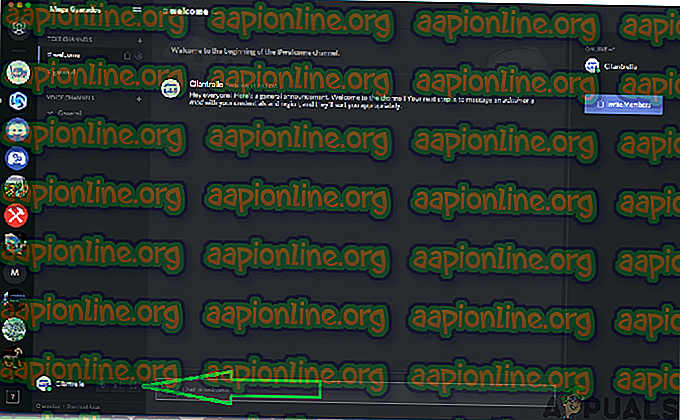
- Haga clic en la opción " Notificaciones " en el panel izquierdo.
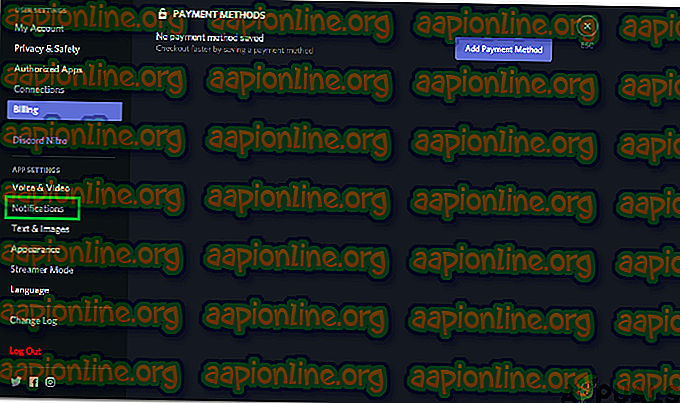
- Haga clic en la palanca que se encuentra frente a " Habilitar insignia de mensaje no leído " para desactivarla.
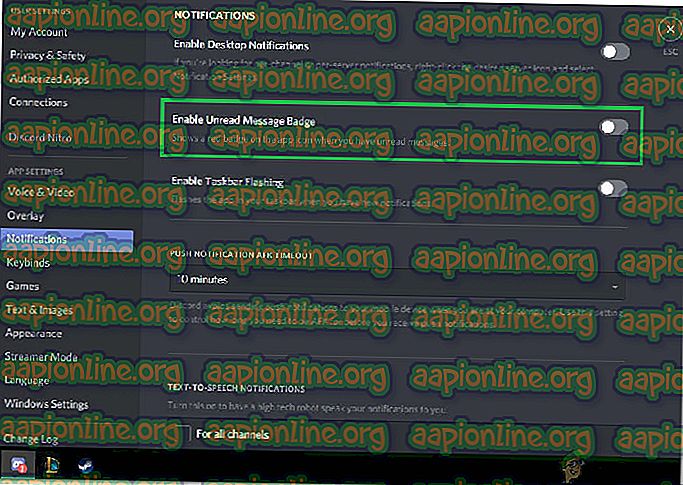
- Haga clic en la " X " en la esquina superior derecha de la pantalla para cerrar Discord.
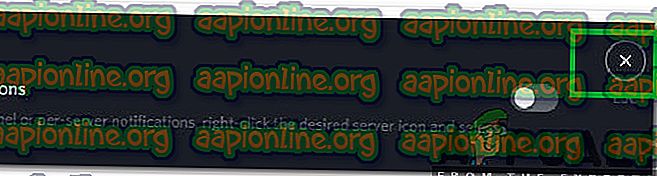
- Inicie Discord nuevamente y verifique si el problema persiste.
Nota: El punto rojo ahora estará desactivado permanentemente, pero este método también le impedirá estar al tanto de los mensajes no leídos, active la "Insignia de mensajes no leídos" si desea tener la funcionalidad de punto rojo.



